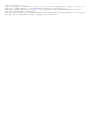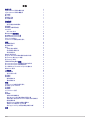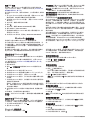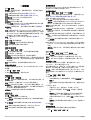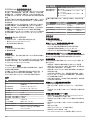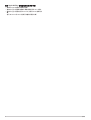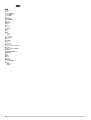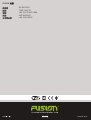Fusion MS-SRX400 は、どんな場面でも音楽を楽しめるパワフルなオーディオコントロールシステムです。
Fusion MS-SRX400 の特徴は以下の通りです。
- 真の海洋環境を考慮して設計されたディスプレイ
- 3.5インチディスプレイを搭載し、日中でも操作しやすいデザイン
- IPX7認定の防水、防塵、防紫外線仕様
- Bluetooth オーディオストリーミング、USB 接続、AM/FM ラジオ、AUX 入力など多彩なソースに対応
- FUSION-PartyBus ネットワーク対応で互換性のある FUSION オーディオとリンク可能
- ワイヤレスでオーディオを楽しむための Apple AirPlay 2 テクノロジー搭載
Fusion MS-SRX400 を使用すれば、どんな環境でも簡単に音楽を再生することができます。海でのアクティビティはもちろん、キャンプやバーベキューなど、さまざまなシーンに最適なオーディオコントロールシステムです。
Fusion MS-SRX400 は、どんな場面でも音楽を楽しめるパワフルなオーディオコントロールシステムです。
Fusion MS-SRX400 の特徴は以下の通りです。
- 真の海洋環境を考慮して設計されたディスプレイ
- 3.5インチディスプレイを搭載し、日中でも操作しやすいデザイン
- IPX7認定の防水、防塵、防紫外線仕様
- Bluetooth オーディオストリーミング、USB 接続、AM/FM ラジオ、AUX 入力など多彩なソースに対応
- FUSION-PartyBus ネットワーク対応で互換性のある FUSION オーディオとリンク可能
- ワイヤレスでオーディオを楽しむための Apple AirPlay 2 テクノロジー搭載
Fusion MS-SRX400 を使用すれば、どんな環境でも簡単に音楽を再生することができます。海でのアクティビティはもちろん、キャンプやバーベキューなど、さまざまなシーンに最適なオーディオコントロールシステムです。

®
F U S I O N E N T E R T A I N M E N T . C O M
FUSION
®
Apollo
™
MS-SRX400
使 用 者 手 冊
繁體中文

© 2019 版權所有,Garmin Ltd. 或其子公司
版權所有。 根據著作權法規定,未經 Garmin 書面同意,不得複製此手冊之全部或局部內容。 Garmin 保留變更或改良其產品、以及變更此手冊內容之權利,而無
義務知會任何人士或組織關於此類變更或改良。 請至 www.fusionentertainment.com 取得關於使用本產品的最新更新及補充資訊。
Garmin
®
、FUSION
®
及 Fusion 標誌為 Garmin Ltd. 或其子公司的商標,已在美國及其他國家/地區註冊。 Apollo
™
、FUSION-Link
™
、FUSION PartyBus
™
及 True-Marine
™
為
Garmin 的商標。 未獲得 Garmin 明確同意,不得使用這些商標。
Apple
®
、AirPlay
®
及 App Store
SM
是 Apple Inc. 的商標,而 Android
™
及 Google Play
™
是 Google Inc. 的商標。Bluetooth
®
字樣標記與標誌為 Bluetooth SIG, Inc. 所有,Garmin 經授權
使用這些標記。 Wi‑Fi
®
是 Wi-Fi Alliance Corporation 的註冊商標。 其他商標與商品名稱為其各自擁有者之財產。

目錄
快速入門 1
Apollo SRX400 區間音響控制項 1
Apollo SRX400 區間音響畫面 1
選取來源 1
輸入文字 1
調整背光亮度 1
啟用待機模式 1
音訊控制 1
調整音量 1
將所有連接的音響靜音 1
調整音調 1
調整超低音揚聲器音量 1
DSP 設定 1
設定 DSP 設定 2
Bluetooth 裝置播放 2
連接相容的 Bluetooth 裝置 2
選取不同的 Bluetooth 來源 2
Bluetooth 來源設定 2
FUSION-Link 無線遙控應用程式 2
廣播 2
設定調諧器地區 2
變更無線電台 2
預設 2
把電台儲存為預設 2
從清單選取預設項目 2
移除預設電台 2
Apple AirPlay® 3
將 Apollo SRX400 區間音響設為無線存取點 3
使用 AirPlay 連接 Apple 裝置 3
設定 AirPlay 密碼 3
FUSION PartyBus 網路 3
將 FUSION PartyBus 裝置連線到無線存取點 3
從 FUSION PartyBus 網路裝置串流 3
停止從網路上的 FUSION PartyBus 裝置串流 3
網路 UPnP 播放 3
一般設定 4
喇叭區間設定 4
停用內部放大器 4
電源選項 4
網路設定 4
進階網路設定 4
重設網路設定 4
附錄 5
FUSION-Link 無線遙控應用程式 5
註冊您的 Apollo SRX400 5
清潔裝置 5
軟體更新 5
True-Marine™ 產品 5
規格 5
疑難排解 5
音響未回應按鍵動作 5
我的 Bluetooth 音訊會被簡短的暫停中斷 5
音響未顯示來自我的 Bluetooth 來源的所有歌曲資訊 5
網路疑難排解 5
連接至 Apple 裝置時音響會持續鎖定 5
音響找不到已連接的 Apple 裝置 5
我的 Apple AirPlay 音訊會被簡短的暫停中斷 6
索引 7
目錄 i


快速入門
警告
請參閱產品包裝內附的重要安全事項與產品資訊指南,以瞭解產
品警告事項及其他重要資訊。
Apollo SRX400 區間音響控制項
按鈕 功能
旋鈕 • 轉動可調整音量、在選單中移動或調整設定。
• 按下可選取選項或設定。
• 按住可選取畫面上的其他索引標籤。
• 按下可開啟裝置。
• 按下可讓音訊靜音和取消靜音。
• 按住可關閉裝置。
• 按下可開啟選單。
• 按下可從選單返回上一個畫面。
• 按住可退出選單。
• 按下可開啟來源選取畫面並選取來源。
• 按住即可加入和離開 FUSION PartyBus
™
網路。
• 使用適用的來源時,按下可跳至曲目開頭或是上一首曲目。
• 使用適用的來源時,長按可將曲目倒帶。
• AM/FM:
◦ 按下即可調諧到上一個電台或預設電台。
◦ 長按可更快地調諧 (僅手動模式)。
• 使用適用的來源時,按下可以暫停或繼續播放目前的曲目。
• AM/FM:按下可切換調諧模式 (自動、手動及預設)。
• 使用適用的來源時,按下即可跳至下一個曲目。
• 使用適用的來源時,長按可將曲目快轉。
• AM/FM:
◦ 按下即可調諧到下一個電台或預設電台。
◦ 長按可更快地調諧 (僅手動模式)。
Apollo SRX400 區間音響畫面
畫面上顯示的資訊會依選取的來源而有所不同。 此範例顯示裝置
正在播放使用 Bluetooth
®
無線技術連線之裝置上的曲目。
來源
專輯封面 (如果可從相容的來源取得)
曲目詳細資料
經過時間和曲目持續時間 (若有)
選取來源
1
選取 。
2
轉動旋鈕可反白顯示來源。
3
按下旋鈕以選取來源。
備忘錄: 某些來源即使未連線至音響,依然會顯示在來源選取
畫面中。 USB 裝置或傳輸線未連接時,USB 圖示會呈現紅
色。
輸入文字
1
在可讓您輸入文字的欄位中,選取 以清除現有的字元。
2
必要時,選取 或 以使用數字或字母。
3
必要時,選取 來變更大小寫。
4
轉動旋鈕選擇字元,然後按下旋鈕來選取該字元。
5
選取 以儲存新的文字。
調整背光亮度
備忘錄: 如果您將線束中的調暗線連接到船隻的照明線,在船隻
燈光開啟時,背光會自動調暗。 這可能會影響您調整亮度設定的
方式。
1
選取 > 設定 > 亮度。
2
轉動旋鈕。
啟用待機模式
您可以設定音響,使其在您關閉點火開關或按住 時進入低電力
待機模式。 開啟點火開關或再次按下 時,所需的開啟時間比平
常的 30 秒短。
備忘錄: 當音響處於低電力待機模式時,會繼續消耗來自電池的
電流。 待機模式消耗的電流上限為 50 毫安培。
請選取 > 設定 > 電源選項 > 待機模式。
現在當您按住 時,音響便會進入待機模式。
音訊控制
調整音量
轉動旋鈕。
將所有連接的音響靜音
您可以從這個音響或連接到網路的所有音響,快速地將音訊靜音
(FUSION PartyBus 網路, 第 3 頁)。
1
從任何來源選取 。
隨後便會出現靜音符號,同時此音響的音訊也會靜音。
2
按住旋鈕以選取系統靜音。
隨後所有連接之音響的音訊都會靜音。
3
按下旋鈕以選取取消系統靜音。
所有連接音響的音訊便會還原。
調整音調
1
選取 > 設定 > 區間 > 區間 1 > 音效。
2
轉動旋鈕以調整音量。
3
按下旋鈕以切換至不同的音調。
調整超低音揚聲器音量
1
轉動旋鈕。
隨即會顯示音量調整畫面。
2
按住旋鈕以選取重低音音量索引標籤。
3
轉動旋鈕以調整超低音揚聲器音量。
DSP 設定
此音響配備數位訊號處理 (DSP) 功能。 您可以選取預先設定的
DSP 設定,讓 FUSION
®
喇叭和放大器在安裝所在位置最佳化音
訊再現。
所有 DSP 設定都是使用 FUSION-Link
™
遙控應用程式 (FUSION-
Link 無線遙控應用程式, 第 2 頁) 設定。
快速入門 1

設定 DSP 設定
您必須先下載 FUSION-Link 遙控應用程式並安裝到您的相容
Apple
®
或 Android
™
裝置上,才能設定 DSP 設定 (FUSION-Link
無線遙控應用程式, 第 2 頁)。
您可以設定 DSP 設定,運用安裝的喇叭、放大器和環境,將聲音
最佳化。
1
從 Apple 或 Android 裝置上的設定選單,透過 Bluetooth 技術
連線到音響,或連線到音響使用的相同無線網路。
2
在您相容 Apple 或 Android 裝置上,開啟 FUSION-Link 遙控
應用程式。
3
如有必要,請選取您要設定的音響。
4
選取 。
5
如有必要,請選取 MUSIC SETTINGS 索引標籤。
6
選取 ZONE 1 > DSP SETTINGS。
7
根據連線到該區間之 FUSION 喇叭和放大器的機型而定,視
需要設定 DSP 設定。
8
完成設定 DSP 設定後,選取 > SEND DSP SETTINGS。
Bluetooth 裝置播放
您最多可以將此音響與八個 Bluetooth 媒體裝置配對。
您可以使用所有 Bluetooth 裝置上的音響控制項來控制播放,而
且在某些裝置上,您還可以從音響上的選單來瀏覽音樂收藏。 在
不支援媒體瀏覽的 Bluetooth 裝置上,您應該在媒體裝置上選取
歌曲或播放清單。
歌曲資訊 (例如歌曲名稱、演出者姓名、曲目持續時間及專輯封
面) 的可用性,是依媒體播放器和音樂應用程式的功能而定。
連接相容的 Bluetooth 裝置
您可以利用 Bluetooth 無線連線播放相容的 Bluetooth 裝置的媒
體。
您可以使用 Bluetooth 裝置上的媒體應用程式,或是 FUSION-
Link 遙控應用程式 (FUSION-Link 無線遙控應用程式, 第 2 頁)
來控制音樂的播放。
1
選取 BT 來源。
2
選取 > 可被搜尋到以讓相容的 Bluetooth 裝置找到此音
響。
3
在相容的 Bluetooth 裝置上啟用 Bluetooth。
4
將相容的 Bluetooth 裝置移動到音響的 10 公尺 (33 英尺) 內。
5
在相容的 Bluetooth 裝置上,搜尋 Bluetooth 裝置。
6
在相容的 Bluetooth 裝置上,從已偵測到之裝置的清單中選取
此音響。
7
在相容的 Bluetooth 裝置上,依照畫面上的指示與已搜尋到的
音響進行配對和連線。
配對時,相容的 Bluetooth 裝置可能會要求您在音響上確認代
碼。 音響不會顯示代碼,但是當您在 Bluetooth 裝置上確認訊
息後就會正確連接。
8
如果相容的 Bluetooth 裝置未立即連接至音響,請重複步驟 1
到 7。
在兩分鐘後,可被搜尋到設定會自動停用。
備忘錄: 在部分 Bluetooth 裝置上,調整裝置的音量會影響音響
的音量。
選取不同的 Bluetooth 來源
當您將多個 Bluetooth 裝置與音響配對時,您可以在需要時選取
不同的來源。 您最多可以將此音響與八個 Bluetooth 裝置配對。
1
在已選取 BT 來源的情況下,選取 。
2
選取 Bluetooth 裝置。
Bluetooth 來源設定
在已選取 BT 來源的情況下,選取 。
可被搜尋到: 可讓 Bluetooth 裝置找到此音響。 將 Bluetooth 裝置
與音響配對之後,可關閉此設定,以避免可能的音訊中斷。
移除裝置: 從音響移除 Bluetooth 裝置。 若要再次從此 Bluetooth
裝置聆聽音訊,您必須將裝置重新配對。
關閉重複播放功能: 針對音軌或資料夾設定重複播放模式。
關閉隨機播放功能: 隨機播放資料夾、專輯或播放清單中的音軌。
FUSION-Link 無線遙控應用程式
您可以在相容的 Apple 或 Android 裝置上使用 FUSION-Link 遙控
應用程式,來調整音響音量、變更來源、控制播放、選取和管理
廣播電台預設,以及調整部分音響設定。您可以使用應用程式來
設定音響上的 DSP 設定檔。您可以使用應用程式來無線更新音響
軟體
該應用程式會使用行動裝置的無線連線與音響進行通訊。 您必須
使用 Bluetooth 或 Wi‑Fi
®
技術來使用應用程式,才能將相容裝置
連接至音響。
如果音響連接至有 Wi‑Fi 存取點的網路,則應用程式可以使用此
網路來與音響通訊,涵蓋的範圍會比使用 Bluetooth 連線更大。
備忘錄: 您必須使用 Wi‑Fi 連線與應用程式連線,才能以無線方
式更新音響軟體。 您無法使用 Bluetooth 連線更新裝置軟體。
如需適用於相容 Apple 或 Android 裝置之 FUSION-Link 遙控應用
程式的相關資訊,請前往 Apple App Store
SM
或 Google Play
™
商
店。
廣播
若要收聽 AM 或 FM 廣播,您必須有適合的航海用 AM/FM 天線
並正確連接到音響,且要在廣播電台的範圍內。 如需關於連接
AM/FM 天線的指示,請參閱音響安裝指示。
設定調諧器地區
您必須選取所在地區才能正確收聽 AM 和 FM 電台。
1
選取 > 設定 > 調諧器地區。
2
選取您的所在地區。
變更無線電台
1
選取適用的來源,例如 FM。
2
選取 以選擇調諧模式。
您可以使用自動模式來掃描電台、手動模式來手動調諧到某個
電台,以及預設模式來選取下一個預設電台。
3
選取 或 可調諧到某個電台。
秘訣: 您可以透過長按 快速地將選取的電台或頻道儲存為
預設電台。
預設
您可以將您的最愛 AM 電台和 FM 電台儲存為預設以方便存取。
把電台儲存為預設
1
在選取了適用來源的情況下,將音響調到某個電台或頻道。
2
按住旋鈕以選取預設索引標籤。
3
選取 。
秘訣: 您可以透過長按 快速地將選取的電台或頻道儲存為預
設電台。
從清單選取預設項目
1
在選取了適用來源的情況下,按住旋鈕以選取預設索引標籤。
2
從清單中選取預設項目。
移除預設電台
1
在選取了適用來源的情況下,按住旋鈕以選取預設索引標籤。
2
選取 。
3
選取您要移除的每個預設項目。
4
完成移除預設項目後,請選取 。
2 Bluetooth 裝置播放

Apple AirPlay
®
將 Apollo SRX400 區間音響設為無線存取點
如果區間音響並未連線到 FUSION PartyBus 網路,而您想要使
用 Wi‑Fi 技術將行動裝置連線至區間音響,則必須將區間音響設
為無線存取點。 這可讓您使用 AirPlay 功能來將 Apple 裝置和串
流媒體連線。
1
選取 > 設定 > 網路 > WI-FI 存取點。
2
選取 SSID,然後變更無線存取點的 SSID 或名稱 (非必要)。
3
選取 AP 安全性,然後變更存取點的安全性類型 (非必要)。
備忘錄: 強烈建議您使用預設的 WPA2 PERSONAL AP 安全
性設定。 這是最廣為使用且安全的無線安全性通訊協定。
4
選取密碼,然後變更存取點的預設密碼 (非必要)。
5
如有必要,請選取國家/地區,然後選取您的地區。
6
選取頻道,然後選取存取點的頻道範圍 (選用)。
7
選取儲存。
您可以隨時調整無線存取點設定 (無線存取點設定, 第 4 頁)。
使用 AirPlay 連接 Apple 裝置
1
從您 Apple 裝置上的設定選單中,連線到您相容 FUSION 音
響使用的相同無線網路。
備忘錄: 您可以使用有線乙太網路連線,將部分 Apple 裝置
連線到網路 (如適用)。 如需更多資訊,請前往 Apple 網站。
2
在您的 Apple 裝置上,開啟要串流到音響的音樂應用程式。
3
從音樂應用程式或程式選取 或 ,然後選取音響的名稱。
4
必要時,從應用程式開始播放音樂。
音響會自動變更為 AIRPLAY 來源,並從您的 Apple 裝置播放
音訊。
備忘錄: 若您的 Apple 裝置正在使用 AirPlay 2 軟體,則您可
以在相同網路上連線至多個音響。
備忘錄: 若您的 Apple 裝置正在使用原生 AirPlay 軟體,您不
能使用 FUSION PartyBus 網路 (FUSION PartyBus 網路,
第 3 頁) 將 AIRPLAY 來源串流至網路上的其他音響。
備忘錄: 在部分 AirPlay 裝置上,調整裝置的音量會影響音響
的音量。
設定 AirPlay 密碼
您可以設定使用者使用 AirPlay 功能連線到音響時必須輸入的密
碼。
1
選取 > 設定 > AirPlay 密碼。
2
輸入密碼。
備忘錄: AirPlay 密碼有大小寫之分。
使用 AirPlay 功能連線到這個音響時,使用者必須在相關的 Apple
裝置上輸入密碼。
FUSION PartyBus 網路
FUSION PartyBus 網路功能可讓您使用有線或無線連線的組合,
在網路上將多個相容的音響連線在一起。
FUSION PartyBus 音響 (例如 Apollo RA770 音響) 可以將來源串
流到已連線至網路的其他 FUSION PartyBus 音響。 連線的
FUSION PartyBus 音響也可以控制 FUSION PartyBus 音響上的
媒體播放。
FUSION PartyBus 區間音響 (例如 Apollo SRX400 區間音響) 可
以從 FUSION PartyBus 音響串流,但無法將來源串流到網路上
的其他 FUSION PartyBus 音響。
FUSION PartyBus 音響無法控制另一個音響的喇叭音量。 您僅
能調整已直接連線到音響之喇叭或喇叭區間的音量。
使用無線連線最多可在網路中連線八個 FUSION PartyBus 音
響。
在以上的
影像中,Apollo RA770 音響 連線到一個無線路由器
和兩個 Apollo SRX400 區間音響 。
FUSION PartyBus 區間音響 (例如 Apollo SRX400) 控制單一喇
叭區間中的音量 。 FUSION PartyBus 音響 (例如 Apollo
RA770 音響) 控制多個喇叭區間的音量 ,用該音響覆蓋較大的
區域。
將 FUSION PartyBus 裝置連線到無線存取點
1
選取 > 設定 > 網路 > WI-FI 用戶端 > SSID。
隨即顯示範圍內無線存取點的清單。
2
選取 FUSION PartyBus 無線存取點。
3
選取任一選項:
• 若要輸入密碼,請選取密碼,然後輸入密碼並選取 。
• 如果您使用 WPS 連線到無線存取點,請確認存取點上已啟
用 WPS,然後選取 WPS。
備忘錄: 選取 WPS 後,可能需要兩分鐘的時間才能成功
連線到存取點。
4
選取儲存。
從 FUSION PartyBus 網路裝置串流
您必須使用有線或無線連線,將裝置連線到 FUSION PartyBus
網路,才能從 FUSION PartyBus 音響串流媒體。 請參閱 Apollo
RA770 安裝指示。
您可以從 Apollo RA770 音響串流媒體,但無法從其他 Apollo
SRX400 區間音響串流媒體。
備忘錄: 您無法從使用 Apple AirPlay 來源的音響串流。
1
選取 。
2
按住旋鈕以選取 PARTYBUS 索引標籤。
秘訣: 您可以按住 以快速加入 FUSION PartyBus 網路。
裝置會顯示網路上可用 FUSION PartyBus 音響的清單。
3
選取串流的來源音響。
Apollo SRX400 區間音響即會開始串流與所連線 FUSION
PartyBus 裝置相同的來源,而裝置畫面上會顯示綠色邊框。 所有
媒體播放功能會影響這兩個裝置。
停止從網路上的 FUSION PartyBus 裝置串流
您可以離開 FUSION PartyBus 網路,在音響上播放本機來源。
1
選取 。
2
長按旋鈕以開啟 PARTYBUS 索引標籤。
3
選取離開 PARTYBUS。
您可以按住 來快速離開 FUSION PartyBus 網路。
網路 UPnP 播放
此音響可播放來自與網路連線之通用隨插即用 (UPnP) 裝置 (例如
電腦和媒體伺服器) 的內容。 您必須使用有線或無線連線,將
UPnP 裝置連線到音響使用的相同網路,且必須設定讓裝置透過
網路共用媒體。 如需更多資訊,請參閱 UPnP 裝置隨附的使用手
冊。
在您將 UPnP 裝置連線到網路並設定其共用媒體後,UPNP 來源
即會出現在網路上每個音響的來源選取畫面上 (選取來源,
第 1 頁)。
Apple AirPlay
®
3

一般設定
選取 > 設定。
備忘錄: 選填選項按鈕時,將會開啟該選項。 清除選項按鈕時,
將會關閉該選項。
區間: 可讓您設定喇叭區間 (喇叭區間設定, 第 4 頁)。
亮度: 調整畫面和旋鈕背光亮度 (調整背光亮度, 第 1 頁)。
調諧器地區: 設定 FM 和 AM 來源使用的地區。
語言: 設定裝置上的語言。
裝置名稱: 設定此音響的名稱。
AirPlay 密碼: 設定使用 AirPlay 功能與音響連線時使用者必須輸
入的密碼 (設定 AirPlay 密碼, 第 3 頁)。
電源選項: 調整電源設定,例如待機模式和省電模式 (電源選項,
第 4 頁)。
來源: 可讓您啟用來源、為 FUSION PartyBus 網路啟用來源,以
及為來源命名。 您可能會想停用某些來源 (例如 AM),因為透
過 FUSION PartyBus 網路串流會導致輕微的音訊延遲,而在
某些情況下你不希望發生這個問題。
網路: 可讓您設定 FUSION PartyBus 網路設定 (網路設定,
第 4 頁)
更新 > 音響: 更新音響軟體。
更新 > 原廠重設: 將所有設定重設為出廠預設值。
關於: 顯示音響的軟體版本和其他資訊。
喇叭區間設定
選取 > 設定 > 區間 > 區間 1。
大聲: 以低音量維持頻率回應,並以高音量增強自覺音量。
音效: 設定高音、中音和低音。
區間名稱: 設定此喇叭區間的名稱,使其更容易識別。
重低音頻率: 設定超低音揚聲器截止頻率,以提升喇叭和超低音揚
聲器產生的混音效果。 高於所選頻率的音訊將不會傳送至超低
音揚聲器。
更多: 設定音量限制、超低音揚聲器限制和喇叭平衡。
停用內部放大器
如果喇叭已連接至外部放大器,您可以停用內部放大器,以減少
耗電量。
1
選取 > 設定 > 區間。
2
選取內部放大器開啟,清除核取方塊。
電源選項
選取 > 設定 > 電源選項。
備忘錄: 勾選核取方塊會開啟該選項。 取消勾選核取方塊時,將
會關閉該選項。
省電: 在無動作一分鐘後停用 LCD 背光以節省電池電力。
待機模式: 啟用低電力待機模式,而不是完全關閉音響電源。 選
項啟用時,音響會更快速地開啟電源,但音響處於待機模式時
耗用的電力會比關閉電源時更多。
系統關閉: 在連接網路的所有裝置上傳送關機訊號。
網路設定
選取 > 設定 > 網路。
Wi-Fi 關閉: 關閉所有 Wi‑Fi 無線功能。
WI-FI 用戶端: 將區間音響設定為無線用戶端,讓音響無線連線至
其他裝置。
WI-FI 存取點: 將區間音響設定為無線存取點 (無線存取點設定,
第 4 頁)。
進階: 讓您設定進階無線和有線設定,例如 DHCP 與 SSID。
重設: 將此音響的所有網路設定重設為出廠預設值。
進階網路設定
您可以在 FUSION PartyBus 裝置上執行進階網路設定工作,例
如定義 DHCP 範圍及設定靜態 IP 位址。
無線存取點設定
選取 > 設定 > 網路 > 進階 > WI-FI 存取點。
備忘錄: 您必須先將裝置設定為無線存取點,才能變更設定 (將
Apollo SRX400 區間音響設為無線存取點, 第 3 頁)。
SSID: 設定網路的 SSID 或名稱。
AP 安全性: 設定存取點使用的無線安全性通訊協定類型。
備忘錄: 我們強烈建議您使用 WPA2 PERSONAL 來設定 AP
安全性。這是最廣為使用且安全的無線安全性通訊協定。
密碼: 設定存取點的密碼。 當 AP 安全性設定為無時,此選項便
無法使用。
國家/地區: 設定音響所在的地區。 在無線頻譜上,不同的地區可
能會使用不同的頻道,因此您應將其設定為最適合本機無線裝
置的選項。
頻道: 將存取點設定為使用當地可用頻譜高、低或中範圍內的一組
頻道。 如果您設定的頻道範圍有較少的廣播存取點,效能可能
會較佳。
DHCP 伺服器: 設定裝置使其在網路上作為無線存取點和 DHCP
伺服器使用 。
WPS: 起始 Wi‑Fi Protected Setup (WPS) 連線。 當 WPS 連線在
作用中時,有 WPS 按鈕或設定的裝置可連線到此音響上的存
取點。
備忘錄: 選取 WPS 後,可能需要兩分鐘的時間才能成功連線
到存取點。
DHCP
設定
選取 > 設定 > 網路 > 進階 > DHCP 伺服器。
DHCP 已啟用: 將裝置設定為網路上的 DHCP 伺服器。
開始 IP: 設定 DHCP 伺服器 IP 位址範圍中的第一個 IP 位址。
結束 IP: 設定 DHCP 伺服器 IP 位址範圍中的最後一個 IP 位址。
設定靜態
IP
位址
如果音響是設定為 DHCP 伺服器,會自動指派有 IP 位址
192.168.0.1。 您可以變更這個 IP 位址。
如果音響是網路上的一個用戶端,而且您不希望 DHCP 伺服器自
動指派 IP 位址給該音響,那麼您可以設定靜態 IP 位址。
備忘錄: 網路上的每個裝置都必須有獨一無二的 IP 位址。 如果
您選取的靜態 IP 位址與網路上的 IP 位址相同,裝置就無法正常
運作。
1
選取 > 設定 > 網路 > 進階。
2
選取任一選項:
• 如果音響是使用乙太網路纜線連線,請選取乙太網路 IP >
靜態 IP。
• 如果音響是設定為無線存取點或無線用戶端,請選取 Wi-Fi
IP。
3
選取任一選項:
• 若要設定 IP 位址,請選取 IP,然後輸入 IP 位址。
• 若要設定子網路遮罩,請選取遮罩,然後輸入子網路遮
罩。
備忘錄: 子網路遮罩必須與網路上的所有其他裝置相符,
才能正常運作。 一般子網路遮罩是 255.255.255.0。
• 若要設定預設閘道 IP 位址,請選取閘道,然後輸入閘道 IP
位址。
備忘錄: 預設閘道通常是設定為網路上 DHCP 伺服器的 IP
位址。
4
選取儲存。
重設網路設定
您可以將此音響的所有網路設定重設為出廠預設值。
選取 > 設定 > 網路 > 重設 > 是。
4 一般設定

附錄
FUSION-Link 無線遙控應用程式
您可以在相容的 Apple 或 Android 裝置上使用 FUSION-Link 遙控
應用程式,來調整音響音量、變更來源、控制播放、選取和管理
廣播電台預設,以及調整部分音響設定。您可以使用應用程式來
設定音響上的 DSP 設定檔。您可以使用應用程式來無線更新音響
軟體
該應用程式會使用行動裝置的無線連線與音響進行通訊。 您必須
使用 Bluetooth 或 Wi‑Fi 技術來使用應用程式,才能將相容裝置
連接至音響。
如果音響連接至有 Wi‑Fi 存取點的網路,則應用程式可以使用此
網路來與音響通訊,涵蓋的範圍會比使用 Bluetooth 連線更大。
備忘錄: 您必須使用 Wi‑Fi 連線與應用程式連線,才能以無線方
式更新音響軟體。 您無法使用 Bluetooth 連線更新裝置軟體。
如需適用於相容 Apple 或 Android 裝置之 FUSION-Link 遙控應用
程式的相關資訊,請前往 Apple App Store 或 Google Play 商
店。
註冊您的 Apollo SRX400
立即完成線上註冊,以協助我們提供您更佳的支援。
• 請前往 www.fusionentertainment.com。
• 請妥善保管原始收據或副本。
清潔裝置
1
以清水沾濕不起毛的乾淨軟布。
2
輕輕擦拭裝置。
軟體更新
為獲得最佳結果,請在安裝時更新所有 FUSION 裝置中的軟體以
確保相容性。
您可以使用相容 Apple 或 Android 裝置上的 FUSION-Link 遠端控
制應用程式更新軟體。 若要下載應用程式及更新裝置軟體,請前
往 Apple App Store 或 Google Play 商店。
True-Marine
™
產品
True-Marine 產品均通過惡劣航海條件的嚴峻環境測試,超越航
海產品的產業標準規範。
所有擁有 True-Marine 保證標章的產品專為方便使用所設計,並
整合先進航海科技以提供領先業界的娛樂體驗。 所有 True-
Marine 產品均享有 FUSION 3 年全球限定消費者保固支援。
規格
一般
重量 340 克 (12.0 盎司)
防水 IEC 60529 IPX7 (在適當安裝的情況下,僅
限音響正面)
作業溫度範圍 從 0 到 50°C (從 32 到 122°F)
貯放溫度範圍 從 -20 到 70°C (從 -4 到 158°F)
輸入電壓 10.8 至 16 Vdc
電流 (最大) 8 安培
電流 (靜音) 低於 400 毫安培
電流 (關閉,啟用待機模式) 50 毫安培
電流 (關閉,停用待機模式) 5 毫安培
保險絲 15 安培片狀
Wi‑Fi 無線範圍 最遠 32 公尺 (105 英尺)
Bluetooth 無線範圍 最遠 10 公尺 (30 英尺)
無線頻率/通訊協定 Wi‑Fi 2.4 GHz @ 15 dBm (標稱)
Bluetooth 2.4 GHz @ 10 dBm (標稱)
羅盤安全距離 10 公分 (3.9 英吋)
內建 D 類放大器
每聲道輸出音樂功率 每聲道 2 歐姆時,最大 70 瓦 x 2
總輸出峰值功率 最大 140 瓦
每聲道輸出功率 輸入 14.4 伏特直流電時為 2 x 43 W RMS,2 歐
姆,10% THD*
輸入 14.4 伏特直流電時為 2 x 26 W RMS,4 歐
姆,10% THD*
*音響可能會限制輸出功率,以避免放大器過熱,並維持音訊動
態。
調諧器 歐洲和澳大拉西亞 USA 日本
FM 無線電頻率範
圍
87.5 到 108 MHz 87.5 到
107.9 MHz
76 到 95 MHz
FM 頻率步階 50 kHz 200 kHz 50 kHz
AM 無線電頻率範
圍
522 到 1,620 kHz 530 到
1,710 kHz
522 到
1,620 kHz
AM 頻率步階 9 kHz 10 kHz 9 kHz
疑難排解
音響未回應按鍵動作
• 長按 10 秒可重設音響。
我的 Bluetooth 音訊會被簡短的暫停中斷
• 請確定媒體播放器未被覆蓋或阻礙。
Bluetooth 技術在視線範圍內進行操作時的效能最佳。
• 將媒體播放器移動到音響的 10 公尺 (33 英尺) 內。
• 在將 Bluetooth 裝置與音響配對後關閉可被搜尋到設定。
音響未顯示來自我的 Bluetooth 來源的所有歌曲資訊
歌曲資訊 (例如歌曲名稱、演出者姓名、曲目持續時間及專輯封面
圖案) 的可用情形依媒體播放器和音樂應用程式的功能而定。
網路疑難排解
若您看不到或無法連線到網路上的 FUSION PartyBus 裝置,請
檢查下列項目:
• 確認僅有一個裝置 (音響或路由器) 設定為 DHCP 伺服器。
• 確認所有 FUSION PartyBus 裝置、網路交換器、路由器和無
線存取點皆已連線到網路,並且已開啟。
• 確認無線 FUSION PartyBus 裝置已連線到網路上的無線路由
器或無線存取點。
• 如果您設定的是靜態 IP 位址,請驗證每個裝置都有一個獨一
無二的 IP 位址、IP 位址的前三組號碼都相符,且每個裝置上
的子網路遮罩都完全相同。
• 若您已執行設定變更,而該變更可能造成網路問題,請將網路
設定重設為出廠預設值。
連接至 Apple 裝置時音響會持續鎖定
• 長按電源按鈕以重設音響。
• 重設 Apple 裝置。 請前往 www.apple.com,以取得更多資
訊。
• 確定您的 Apple 裝置上已安裝 iTunes
®
的最新版本及最新的操
作軟體。
音響找不到已連接的 Apple 裝置
• 請確定您的 Apple 裝置支援 Interface Accessory Protocol 2
(iAP2)。 這個音響與 iAP1 裝置不相容。
• 確定您的 Apple 裝置上已安裝 iTunes 的最新版本及最新的操
作軟體。
• 確定您的 Apple 裝置上已安裝 FUSION-Link 應用程式的最新
版本。
• 重設 Apple 裝置。
請前往 www.apple.com,以取得更多資訊。
• 聯絡您的 FUSION 經銷商,或從
www.fusionentertainment.com 傳送電子郵件至 FUSION。
附錄 5

我的 Apple AirPlay 音訊會被簡短的暫停中斷
• 請確定 Apple 裝置未被覆蓋或阻礙。
• 請確定 Apple 裝置與音響都正確連線到相同的 Wi‑Fi 網路。
• 請確定 Apple 裝置未使用 Bluetooth 技術與 Wi‑Fi 連線到音
響。
使用 Bluetooth 和 Wi‑Fi 連線可能會造成播放中斷。
6 附錄

索引
字母
AirPlay 3
AM 2
Android 裝置 2, 5
Apple 裝置 2, 5
Apple 裝置 5
背光 1
產品註冊 5
超低音揚聲器 1
重設 4
出廠設定 4
待機 1
低音 1
DSP 1, 2
放大器 4
FM 2
高音 1
廣播
AM 2
FM 2
Wi‑Fi 技術 3
Wi‑Fi 技術 4
靜音 1
喇叭區間 4
來源 1, 3
PartyBus 4
設定 1, 2, 4
FUSION PartyBus 網路 3, 5
網路 3–5
FUSION PartyBus 網路 4
網路設定 4
無線裝置, 網路設定 4
疑難排解 5
音調 1
音量 1
預設 2
語言 4
註冊裝置 5
Bluetooth 裝置 2, 5
裝置
清潔 5
註冊 5
索引 7

®
F U S I O N E N T E R T A I N M E N T . C O M
FUSION 支援
紐西蘭 09 369 2900
澳洲 1300 736 012
歐洲 +44 (0) 370 850 1244
美國 623 580 9000
太平洋地區 +64 9 369 2900
2019 年 11 月 於台灣印製 190-02391-00_0C
-
 1
1
-
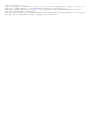 2
2
-
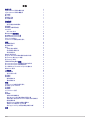 3
3
-
 4
4
-
 5
5
-
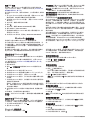 6
6
-
 7
7
-
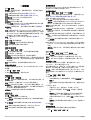 8
8
-
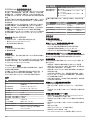 9
9
-
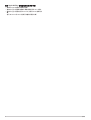 10
10
-
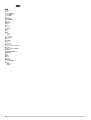 11
11
-
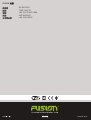 12
12
Fusion MS-SRX400 は、どんな場面でも音楽を楽しめるパワフルなオーディオコントロールシステムです。
Fusion MS-SRX400 の特徴は以下の通りです。
- 真の海洋環境を考慮して設計されたディスプレイ
- 3.5インチディスプレイを搭載し、日中でも操作しやすいデザイン
- IPX7認定の防水、防塵、防紫外線仕様
- Bluetooth オーディオストリーミング、USB 接続、AM/FM ラジオ、AUX 入力など多彩なソースに対応
- FUSION-PartyBus ネットワーク対応で互換性のある FUSION オーディオとリンク可能
- ワイヤレスでオーディオを楽しむための Apple AirPlay 2 テクノロジー搭載
Fusion MS-SRX400 を使用すれば、どんな環境でも簡単に音楽を再生することができます。海でのアクティビティはもちろん、キャンプやバーベキューなど、さまざまなシーンに最適なオーディオコントロールシステムです。